Kaip ištaisyti „Destiny 2“ klaidos kodą „Baboon“?
Šiame straipsnyje mes pabandysime išspręsti „Klaidos kodas: Babūnas“ problemą, su kuria Destiny 2 žaidėjai susiduria žaidime.

Destiny 2 žaidėjai, žaidime „Pašalintas iš žaidimų pasaulio. Bandykite dar kartą. Gali kilti problemų dėl interneto ryšio.“ ir „Klaidos kodas: Babuinas/strong>„Prieigos prie žaidimo ribojimas susidūrus su stipria>“ problema. Jei susiduriate su tokia problema, galite rasti sprendimą vadovaudamiesi toliau pateiktais pasiūlymais.
Kas yra „Destiny 2 Error Code Baboon“?
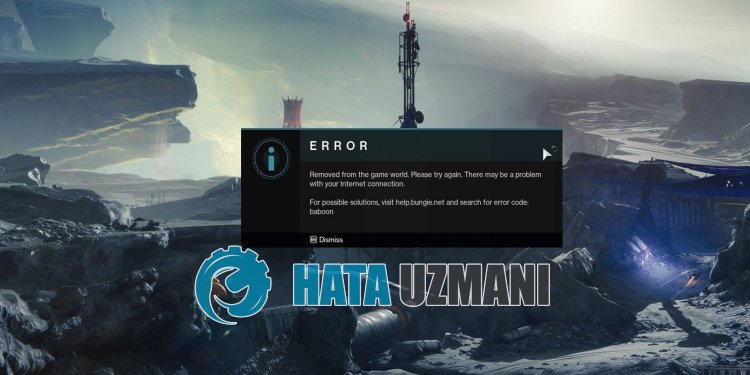
Destiny 2 klaida „Klaidos kodas: Babūnas“ įvyko dėl nestabilaus interneto veikimo.
Pavyzdžiui; Su tokia klaida galite susidurti dėl daugelio priežasčių, pvz., DNS serveris neatsako, ping problemų, interneto talpyklos problemų.
Dėl to mes pabandysime išspręsti problemą pateikdami keletą pasiūlymų.
Kaip ištaisyti Destiny 2 klaidos kodą Baboon
Jei norite ištaisyti šią klaidą, galite rasti problemos sprendimą vadovaudamiesi toliau pateiktais pasiūlymais.
1-) Užregistruokite kitą DNS serverį
Galime pašalinti problemą kompiuteryje užregistravę kitą DNS serverį.
- Atidarykite Valdymo skydą ir pasirinkite Tinklas ir internetas
- Atidariusiame ekrane atidarykite Tinklo ir bendrinimo centrą.
- Kairėje spustelėkite Keisti adapterio nustatymus.
- Dešiniuoju pelės mygtuku spustelėkite ryšio tipą, kad atidarytumėte ypatybių meniu.
- Dukart spustelėkite interneto protokolo 4 versiją (TCP / IPv4).
- Taikykime nustatymus įvesdami „Google“ DNS serverį, kurį pateiksime toliau.
- Pageidaujamas DNS serveris: 8.8.8.8
- Kitas DNS serveris: 8.8.4.4
- Tada spustelėkite Patvirtinti nustatymus išeidami, spustelėkite mygtuką „Gerai“ ir pritaikykite veiksmus.
Po šio proceso pereikime prie kito pasiūlymo.
2-) Patikrinkite ryšį
Dėl interneto ryšio problemos gali kilti daug klaidų.
Jei interneto ryšys sulėtėja arba nutrūksta, pateiksime keletą pasiūlymų, kaip jį sutvarkyti.
- Jei jūsų interneto greitis lėtėja, išjunkite ir vėl įjunkite modemą. Šis procesas šiek tiek palengvins jūsų interneto ryšį.
- Galime pašalinti problemą išvalę interneto talpyklą.
Išvalyti DNS talpyklą
- Paieškos pradžios ekrane įveskite cmd ir paleiskite kaip administratorius.
- Įveskite šias kodo eilutes eilės tvarka komandų eilutės ekrane ir paspauskite Enter.
- ipconfig/atnaujinti
- ipconfig /flushdns
- netsh int ipv4 nustatymas iš naujo
- netsh int ipv6 nustatymas iš naujo
- netsh winhttp iš naujo nustatyti tarpinį serverį
- netsh winsock nustatymas iš naujo
- ipconfig /registerdns
- Po šios operacijos bus parodyta, kad jūsų DNS talpykla ir tarpiniai serveriai buvo sėkmingai išvalyti.
Po šio proceso galite iš naujo paleisti kompiuterį ir patikrinti, ar problema išlieka.
3-) Išjunkite modemą
Dėl nestabilaus tinklo ryšio susidursite su įvairiomis tokiomis ryšio klaidomis.
Kitas pasiūlymas, kaip išspręsti nestabilų ar probleminį interneto ryšį, yra iš naujo paleisti modemą.
Palaukę 20 sekundžių išjunkite ir vėl įjunkite modemą. Šio proceso metu jūsų IP adresas pasikeis ir užkirs kelią įvairioms tinklo problemoms.
Kai turėsite prieigą prie interneto, galėsite valdyti Destiny 2 jį paleisdami.
4-) Sukurkite privatų Destiny 2 prievadą
Jei nė vienas iš aukščiau pateiktų pasiūlymų jums nepadeda, galime išspręsti problemą nustatydami prievadą, sukonfigūruotą Destiny 2.
- Paieškos pradžios ekrane įveskite „Windows Defender ugniasienė“ ir atidarykite ją.
- Kairėje atidaryto ekrano pusėje spustelėkite Išplėstiniai nustatymai.
- Kairėje atsidariusio lango pusėje spustelėkite parinktį „Gaunamos taisyklės“ ir dešinėje spustelėkite parinktį „Nauja taisyklė“. >
- Atsidariusiame naujame lange pasirinkite parinktį Prievadas ir spustelėkite mygtuką „Kitas“.
- Po šio proceso pasirinkite parinktį UDP, toliau esančiame laukelyje įveskite prievadą, kurį paliksime, ir spustelėkite mygtuką Kitas.
- 3074, 3097
- Tada pasirinkite parinktį Leisti prisijungti, paspauskite mygtuką Kitas, nustatykite tris pasirinktas parinktis ir spustelėkite Kitas “ mygtuką .
- Tada nurodykite prievado, kuriame atlikome diegimo procesą, pavadinimą ir paspauskite mygtuką Baigti.
Po to paleiskite „Destiny 2“, kad sužinotumėte, ar problema išlieka.
5-) Patikrinkite serverį
Dėl serverio ryšio problemų galime susidurti su įvairiomis tokiomis klaidomis.
Todėl mums gali tekti patikrinti, ar serveriai yra prižiūrimi.
Jei norite patikrinti Destiny 2 serverius, galite pasiekti toliau pateiktą nuorodą.
![Kaip ištaisyti „YouTube“ serverio [400] klaidą?](https://www.hatauzmani.com/uploads/images/202403/image_380x226_65f1745c66570.jpg)


















